







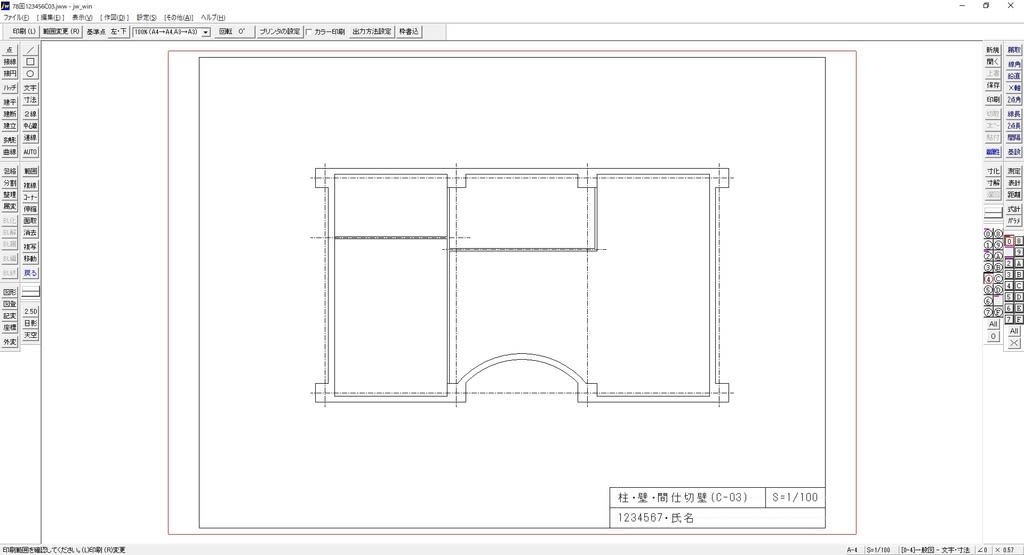



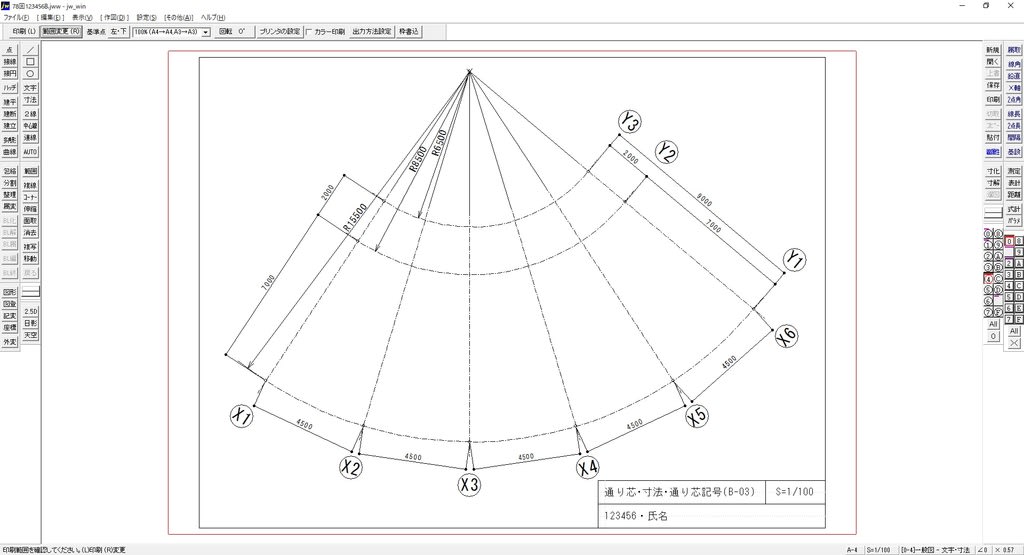




エクセルtoJWW・【修正版】・エクセルの表をJWWにコピペ・EXCEL・JW-CAD・JWW・牛丼チャンネル
以下は、当該アドオンの【ExcelToJw_win153.txt】の抜粋です。 ●インストール(アドインの登録) (前バージョンの Exc...
youtube#video
以下は、当該アドオンの【ExcelToJw_win153.txt】の抜粋です。
●インストール(アドインの登録)
(前バージョンの Excel to Jw_win をインストールしている場合は、エクセル上で
必ず前バージョンを「アドイン」削除(チェックを外す)してから今バージョンを
「アドイン」登録して下さい)
1.ファイル ExcelToJw_win***.xla をパソコンに保存。
保存場所はどこでもかまいませんが、通常は
C:\Program Files\Microsoft Office\OFFICE★★\Library
か、
C:\Program Files (x86)\Microsoft Office\OFFICE★★\Library
又は、非表示フォルダですが、
(Windows XP以前の場合)
C:\Documents and Settings\ユーザー\Application Data\Microsoft\AddIns
か、
(Windows Vista以降の場合)
C:\Users\ユーザー\AppData\Roaming\Microsoft\AddIns
に保存するのが一般的です。(「★」は各Excel(Office)のバージョン)
2.エクセルを起動
3.Excel2007以前:「ツール」-「アドイン」をクリック
Excel2010以降:「ファイル」-「オプション」-「アドイン」-「設定」をクリック
『Jw_win へ コピーverOOO』を選択(チェック)
表示されるアドインファイルの中に『Jw_win へ コピーverOOO』が無い場合は、
「参照」により、上記で保存した場所を指定すれば、リストに表示されます。
以上で、【Jw_win へ コピー】コマンドが右クリックメニューに登録され、又、専用
のコマンドバーが、表示されます。